Truffa www.fastsupport.com. Identificazione e rimozione (Guida 2020)
Fastsupport.com Guida Rimozione
Che cosa è Fastsupport.com?
Fastsupport: il servizio di assistenza autorevole usato per installare software maligni sui sistemi informatici
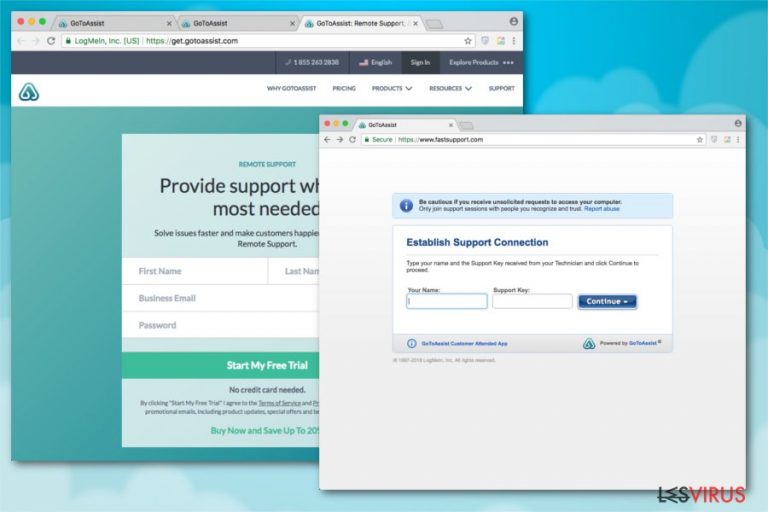
www.fastsupport.com è un software completamente autorevole, sviluppato da LogMeln Inc., il quale appare sui nostri computer con la dicitura GoToAssist.exe. Proprio come www.helpme.net, esso è designato per fornire aiuto ai tecnici offrendo accesso remoto ai sistemi informatici con l'obiettivo di riparare malfunzionamenti e problematiche di questo genere. Sfortunatamente, gli hacker e simili loschi figuri hanno trovato il modo per servirsi del servizio di condivisione dello schermo a proprio vantaggio. Hanno, dunque, iniziato a servirsi della truffa www.fastsupport.com per diffondere richieste di accesso ai dispositivi e installare, in un momento successivo, i propri software dannosi e applicare modifiche tali da condurre il sistema in grossi guai.
| Nome | www.fastsupport.com |
|---|---|
| Tipologia | Programma potenzialmente indesiderato (PUP)/truffa/frode |
| Processo | GoToAssist.exe |
| Sintomi | Reindirizzamento a siti web fittizi, creati ad hoc per richiedere l'accesso remoto al computer e risolvere determinate problematiche. In questo modo, gli hacker immettono nel sistema dei malware oppure tentano di rubare dati sensibili |
| Distribuzione | Siti web ingannevoli in prima posizione su Google. Potresti vederli comparire a causa di un adware, il quale può raggiungere il computer mediante pacchetti di file o facendo clic su un annuncio pubblicitario pericoloso |
| Eliminazione | Gli esperti avvertono che il rilevamento di componenti PUP potrebbe rivelarsi abbastanza complesso. Dunque, usa FortectIntego per disinstallare Fastsupport.com automaticamente |
Nel tentativo di raggiungere il pubblico destinatario, gli hacker hanno realizzato numerosi siti web fasulli creati con l'obiettivo di apparire in prima posizione nelle ricerche di Google. Questi siti web promuovono diversi servizi per attirare le persone nell'inganno di Fastsupport, che viene presentato come il miglior modo per riparare i danni del proprio dispositivo. Attenzione che ciascuno dei siti web sopra menzionati appare incredibilmente simile a quelli autorizzati. Per questo motivo, coloro che non siano in grado d'identificare l'inganno potrebbero fornire accesso remoto al proprio computer lasciando che i cybercriminali diano inizio a una serie di attività illecite alle proprie spalle.
In più, GoToAssist.exe/Fastsupport.com potrebbe apparire sotto forma di annuncio pubblicitario, dichiarando che il sistema operativo è danneggiato e che dovresti permettere a un “tecnico Microsoft certificato” di connettersi al tuo computer per ripararlo. Attenzione che simili proposte non dovrebbero mai essere assecondate, in quanto cliccando su questi annunci pubblicitari potresti infettare il dispositivo con pericolosi malware che potrebbero facilmente provare a prendere il controllo del sistema. Il modo più semplice per accorgersi che un file eseguibile sia un impostore è realizzando una verifica dell'utilizzo della CPU nel Task Manager.
Quasi sempre, i criminali che adoperano www.Fastsupport.com e simili software di condivisione dello schermo per infettare i sistemi delle vittime, lo fanno adoperando i seguenti malware:
- Trojan bancari;
- Spyware;
- Ransomware;
- Programmi potenzialmente indesiderati (PUP).
Inoltre, qualora ti imbattessi continuamente in simili truffe online, suggeriamo vivamente di chiudere la finestra Fastsupport o la finestra in cui abbia rilevato tali annunci fasulli ed effettuare la ricerca di programmi sospetti sul computer. Nella maggior parte dei casi, gli adware, i dirottatori e i PUP sono i responsabili di risultati di ricerca e annunci pubblicitari corrotti. Per di più, potresti infettarti con pericolosi malware o potresti rivelare ingannevolmente i tuoi dati personali.
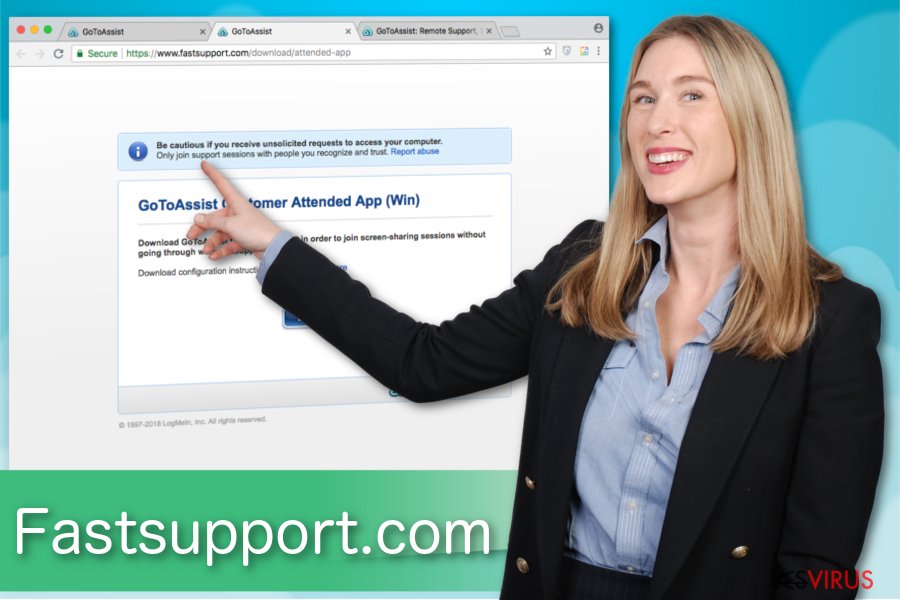
Ricorda che i software ufficiali e i suoi sviluppatori non hanno nulla a che vedere con questo genere di truffe che si stanno velocemente diffondendo. Nel caso in cui il tu computer fosse infettato, potrai rimuovere il virus Fastsupport con l'aiuto di un antivirus professionale, come ad esempio FortectIntego.
Una volta completata la rimozione di Fastsupport, assicurati di resettare tutti i browser colpiti, compresi Mozilla Firefox, Internet Explorer, Safari, Google Chrome, ecc. Abbiamo redatto delle linee guida dettagliate per coloro che non abbiano esperienza e che necessitino di aiuto. Potrai trovarla in basso.
GoToAssist.exe: un processo impropriamente sfruttato dagli hacker per introdurre PUP
GoToAssist.exe, come qualcuno saprà già, è un processo totalmente autorevole, tuttavia, potrebbe essere utilizzato per introdurre programmi indesiderati e infetti come www.fastsupport.com. Il file eseguibile permette di ottenere accesso remoto a uno specifico server, di modo che un truffatore possa decidere di adoperarlo impropriamente per infiltrare malware e diversi altri componenti potenzialmente dannosi servendosi dell'accesso remoto.
Qualora il processo GoToAssist.exe fosse utilizzato impropriamente dai cybercriminali, gli stessi potrebbero adoperare il file eseguibile per eseguire attività illegali e dannose sul sistema operativo dell'utente. Questo servizio permette ai loschi figuri di collezionare diverse password, informazioni sugli accessi, rubare dati di carte di credito bancarie e collezionare dati sensibili che riguardano l'utente e il dispositivo infetto.
Cionondimeno, attraverso GoToAssist.exe potrebbero essere immessi diversi malware come nel caso di trojan o minatori di cripto valute. In più,il file eseguibile potrebbe essere avviato per eseguire attività sospette in background come, ad esempio, la lettura delle e-mail inviate. Se pensi che questo processo possa essere malevolo, eliminalo dal computer in modo sicuro adoperando specifici programmi antimalware.
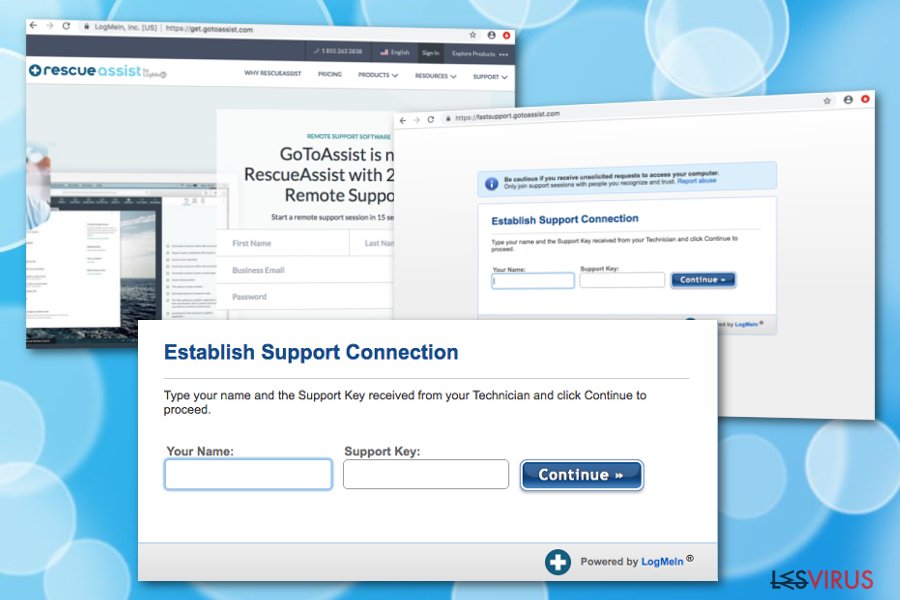
Le persone vengono attirate in www.fastsupport.com mediante tecniche fraudolente
Gli esperti NoVirus.uk hanno analizzato i report e hanno annunciato che la modalità più comune di incontrare questo virus è attraverso i risultati di ricerca di Google. Sembra che i siti web fasulli realizzati per truffare le persone siano praticamente identici ai siti autorizzati.
Inoltre, una parte significativa delle vittime ha installato inconsciamente l'applicazione fasulla insieme a un altro software gratuito. Questa tecnica di distribuzione è nota come “bundling” ed è ampiamente utilizzata in tutto il mondo. Pertanto, le persone che non prestino attenzione al processo d'installazione potrebbero vedere i propri sistemi infettati dai virus.
Se desideri evitare tutti i programmi potenzialmente indesiderati, dovrai:
- Rifiutare l'impostazione Veloce/Raccomandata;
- Scegliere l'impostazione Avanzata/Personalizzata;;
- Deselezionare le caselle preselezionate che consentono l'installazione di programmi aggiuntivi;
- Effettuare una scansione del sistema con un buon antivirus.
Eliminare Fast support.com e bloccare l'accesso remoto al tuo computer
Se di recente sei stato infastidito da queste truffe, dovresti controllare il tuo sistema da voci potenzialmente dannose che potrebbero essere correlate a questa truffa. Per avviare la rimozione di Fastsupport.com, è necessario installare un software di rimozione malware professionale. Nota che è essenziale sceglierne uno affidabile se vuoi assicurarti che non solo elimini l'infezione ma prevenga anche la sua ricomparsa. Per questo motivo, dai un'occhiata a quelli consigliati in basso.
Dopo aver rimosso la truffa Fastsupport.com, assicurati di ripristinare le impostazioni su ciascuno dei browser che stai utilizzando. Esiste il rischio sostanziale che siano stati alterati da un programma potenzialmente indesiderato per visualizzare il sito Web della truffa e indurti a cadere nella bufala. Assicurati che tutte le modifiche vengano annullate e che nessun contenuto relativo adware venga lasciato, altrimenti il programma potrebbe riavviarsi facilmente.
Potete rimuovere i danni del virus con l'aiuto di FortectIntego. SpyHunter 5Combo Cleaner e Malwarebytes sono consigliati per trovare i programmi e i virus potenzialmente indesiderati insieme a tutti i file e alle voci di registro ad essi collegati.
Manuali Fastsupport.com Guida Rimozione
Disinstallazione da Windows
Se noti un comportamento sospetto sul tuo computer, cerca immediatamente i programmi non autorizzati su Windows e disinstallali.
Per effettuare la rimozione del Fastsupport.com dai dispositivi Windows 10/8, si prega di seguire le istruzioni in basso:
- Accedere al Pannello di Controllo attraverso la barra di ricerca di Windows e selezionare Invio oppure fare clic sui risultati di ricerca.
- Nella sezione Programmi, selezionare Disinstalla un programma.

- Dall'elenco, individuare le voci correlate al Fastsupport.com (o qualsiasi altro programma installato di recente dall'aria sospetta).
- Fare clic con il tasto destro del mouse sul programma e selezionare Disinstalla.
- Qualora si aprisse la finestra Controllo dell'Account Utente, fare clic sulla voce Sì.
- Attendere fino a che il processo di disinstallazione sia completato e fare clic su OK.

Per gli utenti Windows 7/XP, procedere con le seguenti istruzioni:
- Fare clic su Start di Windows > Pannello di Controllo sul lato dentro (gli utenti Windows XP, dovranno fare clic su Aggiungi/Rimuovi Programma).
- In Pannello di Controllo, selezionare Programmi > Disinstalla un programma.

- Selezionare l'applicazione che si desidera disinstallare facendo clic una sola volta.
- In alto, fare clic su Disinstalla/Modifica.
- Nella sezione per la richiesta di conferma, selezionare Sì.
- Fare clic su OK una volta terminato il processo di rimozione.
Rimuovere Fastsupport.com dal sistema di Mac OS X
Ecco la guida che mostra come sbarazzarsi di programmi sconosciuti da Mac:
-
Se state usando OS X, cliccate il pulsante Go in alto a sinistra sullo schermo e selezionate Applications.

-
Aspettate di vedere la cartella Applications e cercate Fastsupport.com o ogni altro programma sospetto su di esso. Ora cliccate il tasto destro su ogni voce e selezionate Move to Trash.

Ripristina MS Edge/Chromium Edge
Eliminare le estensioni indesiderate da MS Edge:
- Selezionare Menu (l'icona con i tre puntini in orizzontale situata in alto a destra della finestra) e scegliere la voce Estensioni.
- Da questa lista, selezionare l'estensione e fare clic sull'icona a forma di ingranaggio.
- Fare clic sulla voce Disinstalla in basso.

Cancellare i cookie e i dati di memorizzazione del browser:
- Fare clic su Menu (l'icona con i tre puntini in orizzontale situata in alto a destra della finestra) e selezionare Privacy, ricerca e servizi.
- Nella sezione Cancella dati delle esplorazioni seleziona Scegli gli elementi da cancellare.
- Selezionare tutte le voci (escluse le password, sebbene sia possibile includere licenze multimediali, se applicabile) e fare clic su Elimina.

Ripristinare le impostazioni della homepage e della nuova finestra:
- Fare clic sull'icona menu e scegliere Impostazioni.
- Dunque, individuare nella sezione Avvio.
- Fare clic su Disabilita nel caso si individuasse un dominio sospetto.
Istruzioni per rispristinare MS Edge, nel caso in cui i passaggi precedenti non abbiano funzionato:
- Fare clic su Ctrl + Shift + Esc per aprire la Gestione Attività.
- Fare clic sulla freccia Più dettagli collocata nella sezione inferiore della finestra.
- Selezionare la scheda Dettagli.
- Dunque, scorrere verso il basso per individuare qualsiasi elemento che riporti la dicitura Microsoft Edge. Fare clic con il tasto destro del mouse per selezionare gli elementi individuati e fare clic su Termina attività per fermare l'esecuzione di MS Edge.

Qualora questa soluzione non fosse di aiuto, sarà necessario servirsi dei metodi di ripristino avanzati in MS Edge. Attenzione: è essenziale effettuare un backup dei dati prima di procedere.
- Individuare la seguente cartella sul dispositivo: C:\\Users\\%username%\\AppData\\Local\\Packages\\Microsoft.MicrosoftEdge_8wekyb3d8bbwe.
- Premere i tasti della tastiera Ctrl + A per selezionare tutte le cartelle.
- Fare clic con il tasto destro del mouse su queste ultime e selezionare Elimina.

- Dunque, fare clic con il tasto destro del mouse su Start e selezionare Windows PowerShell (Esegui come amministratore).
- All'apertura della nuova finestra, copiare e incollare i seguenti comandi e dunque premere Invio:
Get-AppXPackage -AllUsers -Name Microsoft.MicrosoftEdge | Foreach {Add-AppxPackage -DisableDevelopmentMode -Register “$($_.InstallLocation)\\AppXManifest.xml” -Verbose

Istruzioni per Microsoft Edge basato su Chromium
Eliminare le estensioni di MS Edge (Chromium):
- Aprire Edge e fare clic per selezionare impostazioni > Estensioni.
- Eliminare le estensioni indesiderate facendo clic su Rimuovi.

Eliminare la cache e i dati di memorizzazione dei siti web:
- Fare clic su Menu, dunque selezionare impostazioni.
- Selezionare Privacy, ricerca e servizi.
- Nella sezione Cancella dati delle esplorazioni, selezionare Scegli gli elementi da cancellare.
- Nella sezione Intervallo di tempo, scegliere Cancellare tutti i dati.
- Selezionare Cancella ora.

Ripristinare MS Edge bastato su Chromium:
- Fare clic su Menu e selezionare impostazioni.
- Dal menu sul lato sinistro, scegliere Ripristino.
- Selezionare Ripristina le impostazioni ai valori predefiniti.
- Confermare con Ripristina.

Ripristinare Mozilla Firefox
Rimuovere le estenzioni pericolose:
- Aprire il browser Mozilla Firefox e fare clic su Menu (icona con le tre linee orizzontali collocata in alto a destra della finestra).
- Selezionare la voce Componenti Aggiuntivi.
- Selezionare, dunque, le estensioni collegate a Fastsupport.com e fare clic su Rimuovi.

Ripristinare la Pagina Iniziale:
- Fare clic sull'icona con le tre linee orizzontali collocata in alto a destra per accedere al menu.
- Selezionare la voce Opzioni.
- Dunque, nella sezione Pagina Iniziale, inserire l'indirizzo del sito web che si aprirà a ogni nuovo accesso con Mozilla Firefox.
Cancellare i cookie e i dati memorizzati da Mozilla Firefox:
- Fare clic su Menu e selezionare la voce Opzioni.
- Selezionare, dunque, la voce Privacy e Sicurezza.
- Scorrere verso il basso per individuare la sezione Cookies e Dati dei Siti Web.
- Fare clic su Elimina Dati…
- Selezionare Cookies e Dati dei Siti Web e Contenuti web in Cache e fare clic su Elimina.

Ripristinare Mozilla Firefox
Nel caso in cui, con questo procedimento non riuscite a eliminare Fastsupport.com, si consiglia di effettuare il ripristino di Mozilla Firefox:
- Aprire il browser Mozilla Firefox e fare clic sulla voce Menu.
- Selezionare, dunque, Aiuto. Dunque, fare clic su Risoluzione dei problemi.

- Nella sezione Esegui una messa a punto di Firefox fare clic su Ripristina Firefox…
- Una volta visualizzata la finestra pop-up, confermare facendo clic su Ripristina Firefox. Tale operazione dovrebbe eliminare con successo Fastsupport.com.

Ripristinare Google Chrome
Nel caso in cui fossi continuamente reindirizzato a Fastsupport.com e ti venisse richiesto d'inviare i tuoi dati personali, il tuo browser Chrome potrebbe avere un virus. Pertanto, elimina tutte le voci sospette e ripristina il browser come mostrato di seguito.
Eliminare le estensioni malevole da Google Chrome:
- Aprire Google Chrome, fare clic su Menu (l'icona con i tre puntini verticali in alto a destra della finestra) e selezionare Altri strumenti > Estensioni.
- Nella nuova finestra, saranno visibili tutte le estensioni installate. Disinstallare tutti i plugin sospetti facendo clic su Rimuovi.

Eliminare la cache e i dati di memorizzazione da Chrome:
- Fare clic su Menu, dunque selezionare Impostazioni.
- Nella sezione Privacy e sicurezza, selezionare Cancella dati di navigazione.
- Selezionare Cronologia di navigazione, Cookie e altri dati dei siti e Immagini e file memorizzati nella cache.
- Dunque, fare clic su Cancella dati.

Cambiare la pagina principale:
- Fare clic su menu e selezionare Impostazioni.
- Individuare siti sospetti sezione All'avvio.
- Fare clic su Apri una pagina o un insieme di pagine specifiche, dunque fare clic sull'icona dei tre puntini e individuare l'opzione Rimuovi.
Ripristinare Google Chrome:
Qualora il precedente metodo non sia stata di aiuto, ripristinare Google Chrome per eliminare tutte le componenti:
- Fare clic su Menu, dunque selezionare Impostazioni.
- Nella sezione Impostazioni, scorrere verso il basso e fare clic su Avanzate.
- Scorrere verso il basso e individuare la sezione Reimpostazione e pulizia.
- Dunque, fare clic su Ripristina le impostazioni predefinite originali.
- Confermare con Reimposta per completare la rimozione.

Ripristinare Safari
Rimuovere le estensioni indesiderate da Safari:
- Fare clic su Safari > Preferenze…
- Aprire una nuova finestra e selezionare Estensioni.
- Selezionare le estensioni indesiderate correlate al Fastsupport.com e selezionare Disinstalla.

Eliminare i cookies e i dati memorizzati da Safari:
- Fare clic su Safari > Cancella Cronologia…
- Dal menu Cancella, selezionare Tutta la cronologia.
- Confermare con Cancella Cronologia.

Ripristino di Safari nel caso in cui le istruzioni precedenti non fossero state di aiuto:
- Fare clic su Safari > Preferenze…
- Selezionare la scheda Avanzate.
- Spuntare Mostra menu sviluppo nella barra del menu.
- Dalla barar del menu, fare clic su Sviluppo, dunque selezionare Svuota cache.

Dopo aver disinstallato questo programma potenzialmente non desiderato (PUP) e dopo aver corretto ogni tuo browser, noi ti suggeriamo di scansionare il tuo PC con un anti-spyware affidabile. Questo ti aiuterà a sbarazzarti delle tracce di registro di Fastsupport.com ed anche identificherà i parassiti o possibili infezioni di malware nel tuo computer. Per questo motivo, puoi usare il nostro programma anti-malware FortectIntego, SpyHunter 5Combo Cleaner o Malwarebytes.
Raccomandato per Te
Non lasciare che il Governo ti spii
Il Governo si è trovato spesso coinvolto in questioni relative il tracciamento dei dati degli utenti e lo spionaggio dei cittadini, per questo motivo sarà necessario che prenda in considerazione questo dato e ti informi sulle pratiche losche adoperati per la raccolta delle informazioni. Aggira il tracciamento indesiderato o lo spionaggio da parte del governo rendendoti totalmente anonimo su internet.
Potrai selezionare diverse località quando ti connetterai online e potrai accedere a qualsiasi materiale desiderato senza particolari restrizioni sul contenuto. Potrai facilmente goderti la connessione a internet senza correre il rischio di essere hackerato mediante l'impiego di un Private Internet Access VPN.
Verifica le informazioni alle quali il Governo o altri enti indesiderati potrebbero accedere e naviga online senza essere spiato. Anche se non sei coinvolto in alcuna attività illegale o ti fidi dei servizi, piattaforme di cui ti servi, sta' in guardia per la tua propria sicurezza e prendi precauzioni mediante l'Impiego di un servizio VPN.
Effettua il backup dei file da utilizzare in un secondo momento, in caso di attacco malware
Le problematiche legate ai software, generate da malware o da perdita diretta di dati crittografati, potrebbero condurre a errori del dispositivo o danni permanenti. Con gli idonei aggiornamenti backup, potrai recuperare senza problemi i tuoi dati, in caso d'inconvenienti di questo genere, e tornare subito a lavoro.
È fondamentale creare aggiornamenti di backup dopo ciascuna modifica al dispositivo, di modo che possa tornare al momento in cui stavi lavorando, nel caso in cui un malware abbia generato modifiche o problematiche al dispositivo causando danni ai dati o alle prestazioni.
Disporre della versione precedente di ciascun documento o progetto ti permetterà di evitare frustrazione o interruzioni. Ciò si rivelerà utile quando il malware spunterà dal nulla. Utilizza Data Recovery Pro per ripristinare il sistema.


